Fehlgeschlagene Bestellungen verstehen und beheben
Veröffentlicht: 2021-09-02Wenn eine Bestellung auf Ihrer Website fehlschlägt, kann dies sowohl für Sie als auch für Ihren Kunden frustrierend und verwirrend sein. Warum ging es nicht durch? Stimmt etwas mit Ihrem Shop nicht? Hat der Kunde etwas falsch ausgefüllt? Welche Schritte sollten Sie als nächstes unternehmen?
Wir führen Sie durch einige der häufigsten Zahlungsfehler , warum sie auftreten und wie Sie sie beheben können .
So finden Sie heraus, warum eine Zahlung in WooCommerce fehlgeschlagen ist
Woher wissen Sie also, ob eine Bestellung fehlgeschlagen ist? Ein Kunde kann Sie kontaktieren und Ihnen mitteilen, dass er beim Auschecken eine Fehlermeldung erhalten hat. Möglicherweise wird in Ihrem Bestell-Dashboard eine rote „Fehlgeschlagen“ -Warnung angezeigt, oder Sie erhalten eine E-Mail, in der Sie darüber informiert werden, dass eine Bestellung fehlgeschlagen ist.
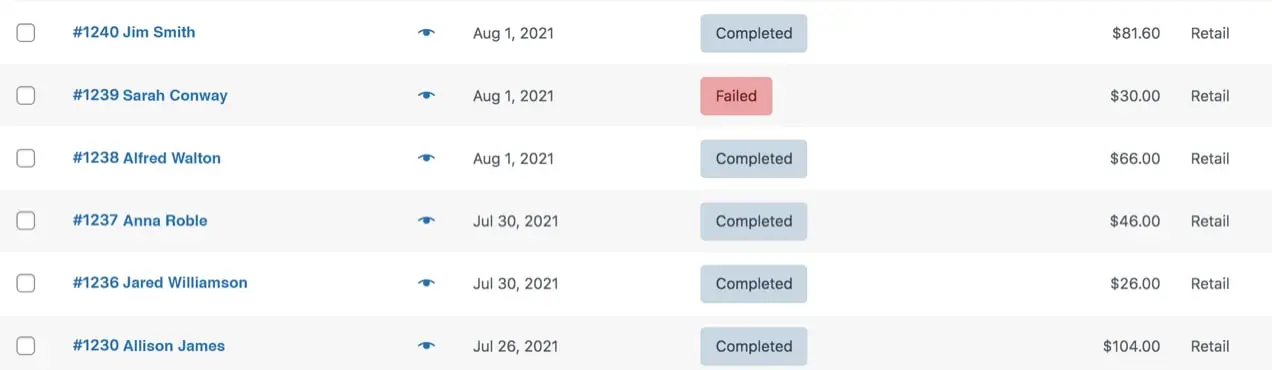
Ihr erster Schritt besteht darin, den Grund für die fehlgeschlagene Zahlung herauszufinden. Dazu:
- Gehen Sie im WordPress-Dashboard (WP Admin) zu WooCommerce → Bestellungen .
- Suchen Sie die fehlgeschlagene Bestellung. Daneben wird eine rote „Fehlgeschlagen“ -Meldung angezeigt, oder Sie können nach Kundenname oder Bestellnummer suchen. Klicken Sie auf die Bestellnummer, um weitere Informationen zu erhalten.
- In der rechten Spalte sehen Sie ein Feld mit dem Titel Bestellhinweise mit einer vollständigen Liste der Bestelldetails. Dort sehen Sie die Meldung „Bestellstatus von Zahlung ausstehend in Fehlgeschlagen geändert“ zusammen mit einem separaten Hinweis, der den Grund auflistet.
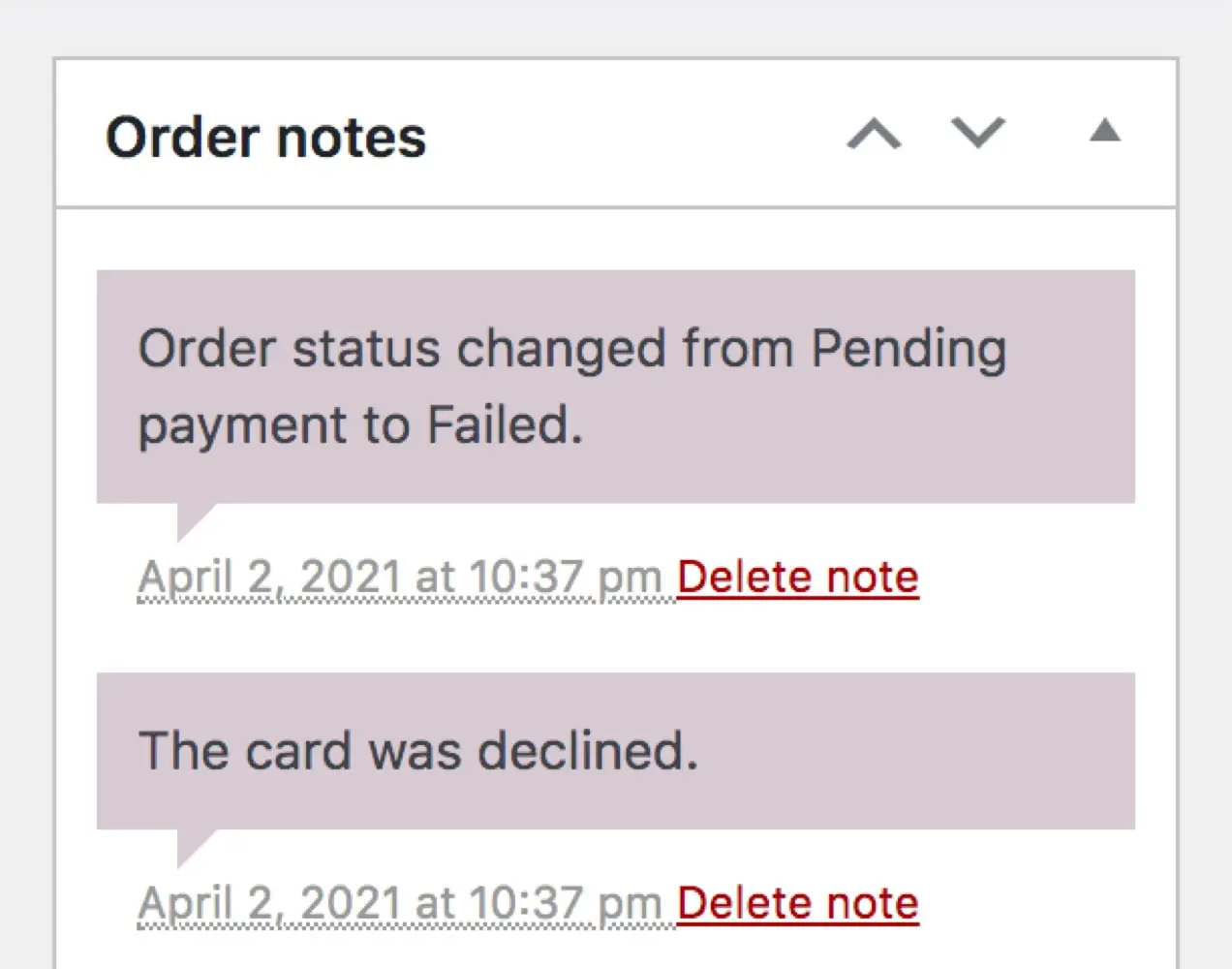
Häufige Gründe für fehlgeschlagene Bestellungen und wie sie behoben werden können
Lassen Sie uns einige der häufigsten Fehler untersuchen, die Sie möglicherweise in Bestellnotizen oder im Frontend Ihrer Website sehen. Beachten Sie, dass die genaue Fehlermeldung, die Sie sehen, von dem von Ihnen verwendeten Zahlungs-Gateway abhängt . Bestellnotizen können auch einen für Ihr Gateway spezifischen Fehlercode enthalten, den Sie für Recherchen oder Gespräche mit dem Kundendienst verwenden können.
Die Karte des Kunden wurde abgelehnt
Welche Fehlermeldung sehen Sie?
Die Fehlermeldung lautet in etwa: „Die Karte wurde abgelehnt.“ Möglicherweise erhalten Sie weitere Details zu dem Fehler, z. B. einen ungültigen CVV-Code oder ein überschrittenes Transaktionslimit.
Was verursacht diesen Fehler?
Es gibt eine Menge Gründe, warum eine Karte abgelehnt werden könnte: Das Bankkonto des Kunden ist möglicherweise nicht ausreichend gedeckt. Ihre Karte kann abgelaufen sein. Ihre Karte hat möglicherweise Ausgabenlimits, die sie überschritten haben. Möglicherweise haben sie ihre Informationen falsch eingegeben.
Welche Schritte sollten Sie unternehmen, um den Fehler zu beheben?
Wenn Sie Abonnements verkaufen, versucht es WooCommerce Subscriptions automatisch mehrmals mit der Karte, bevor der Status auf On Hold geändert wird. Dies gibt dem Kunden ausreichend Zeit, um mehr Geld auf sein Bankkonto einzuzahlen.
Beim Kauf von Produkten jeder Art sehen Kunden eine Fehlermeldung auf der Checkout-Seite, die ihnen die Möglichkeit gibt, ihre Informationen erneut einzugeben oder die Kreditkarte in ihrem Konto zu aktualisieren.
Wenn eine Abonnementverlängerung fehlschlägt, erhalten sie eine E-Mail, die sie darüber informiert, dass ihre Zahlung nicht durchgeführt wurde.
Bei Einzelkaufprodukten ist es wahrscheinlich nicht möglich, jede Person zu kontaktieren und sie zu bitten, ihren Kauf erneut zu versuchen. Wenn Sie jedoch eine etablierte Beziehung zu dem Kunden haben, möchten Sie ihn vielleicht kontaktieren und etwas Unterstützung leisten. Selbst bei E-Mail-Benachrichtigungen und Fehlermeldungen merkt nicht jeder, dass seine Bestellung nicht durchgegangen ist.
Es liegt ein Authentifizierungsproblem vor
Welche Fehlermeldung sehen Sie?
Die Fehlermeldung lautet so etwas wie „Authentifizierung erforderlich“ oder „Die Anfrage konnte nicht autorisiert werden“.
Was verursacht diesen Fehler?
Dies tritt normalerweise auf, wenn Ihre Website Probleme hat, sich mit Ihrem Zahlungsgateway zu verbinden. Ihre Kontoinformationen (wie Benutzername und Passwort) können beispielsweise falsch sein.
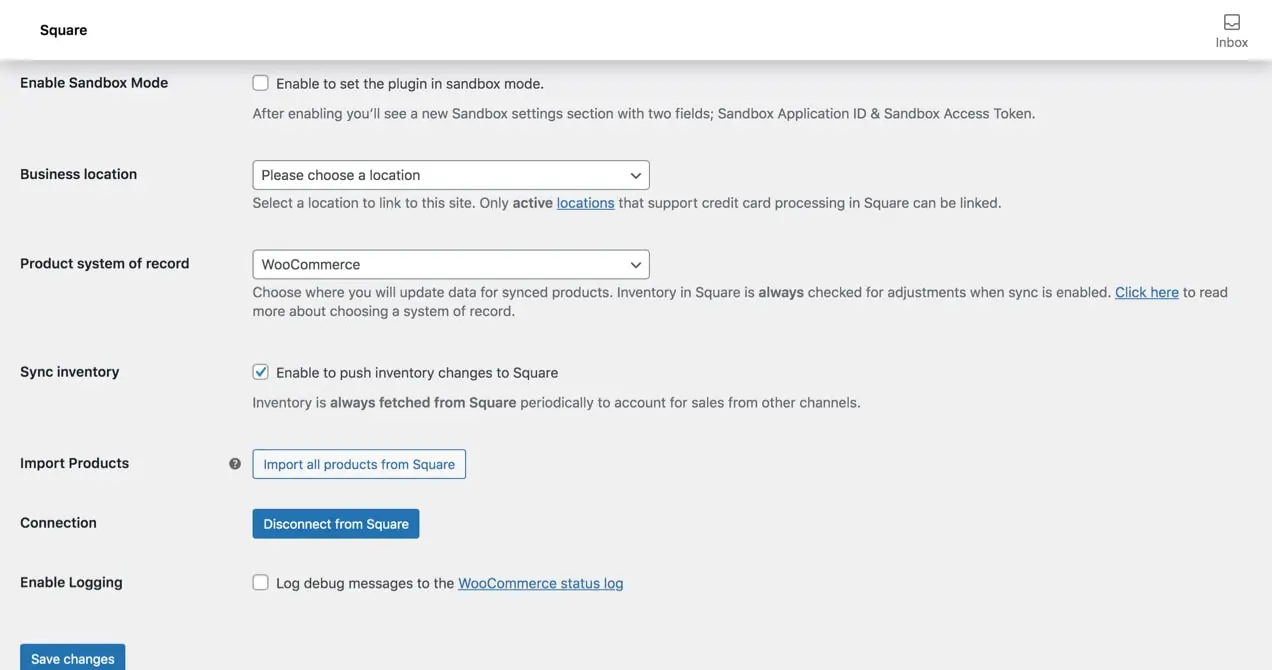
Welche Schritte sollten Sie unternehmen, um den Fehler zu beheben?
Überprüfen Sie zunächst die Zahlungsgateway-Einstellungen in WooCommerce. Bestätigen Sie, dass Ihr API-Schlüssel funktioniert und dass Ihr Benutzername und Ihr Passwort korrekt sind. Wenn das Problem dadurch nicht behoben wird, versuchen Sie, die Verbindung zu Ihrem Zahlungs-Gateway vollständig zu trennen und dann erneut zu verbinden. Wenden Sie sich bei Bedarf an das Support-Team Ihres Anbieters.
Es wurde eine doppelte Transaktion übermittelt
Welche Fehlermeldung sehen Sie?
Die Fehlermeldung lautet so etwas wie „Eine doppelte Transaktion wurde übermittelt“.
Was verursacht diesen Fehler?
Dieser Fehler tritt auf, wenn mehrere Transaktionen mit denselben Informationen (Kreditkartennummer, Name, Adresse usw.) innerhalb weniger Minuten platziert werden. Dies kann passieren, wenn jemand innerhalb kurzer Zeit mehrmals versucht, dieselbe Bestellung aufzugeben – ein potenzieller Hinweis auf Betrug.
Welche Schritte sollten Sie unternehmen, um den Fehler zu beheben?
Wenn sich ein seriöser Kunde meldet, nachdem er eine Fehlermeldung erhalten hat, ermutigen Sie ihn, es in ein paar Minuten noch einmal zu versuchen. Vielleicht haben sie ihren CVV-Code falsch eingegeben und versucht, ihn zu reparieren, wodurch versehentlich der Filter für doppelte Bestellungen ausgelöst wurde.
Wenn Sie diese Art von Fehlern immer wieder von derselben Person sehen, könnte es sich um Betrug handeln. Möglicherweise möchten Sie ihre IP-Adresse oder ihren Benutzernamen mit einem Firewall-Plug-in blockieren oder eine Betrugsbekämpfungserweiterung einrichten. Die gute Nachricht ist, dass Ihr Zahlungsgateway bereits eingetreten ist, um Sie zu schützen!

Ihr API-Schlüssel ist abgelaufen
Welche Fehlermeldung sehen Sie?
Die Fehlermeldung lautet so etwas wie „API-Schlüssel abgelaufen“.
Was verursacht diesen Fehler?
API-Schlüssel werden verwendet, um Ihr Zahlungsgateway mit Ihrem WooCommerce-Shop zu verbinden. Normalerweise geben Sie sie in den Zahlungsgateway-Einstellungen in Ihrem WordPress-Dashboard ein. Diese Fehlermeldung kann auftreten, wenn Ihre API-Schlüssel falsch eingegeben wurden oder wenn Ihr Konto getrennt wurde.
Welche Schritte sollten Sie unternehmen, um den Fehler zu beheben?
Melden Sie sich bei Ihrem Zahlungsgateway an und erhalten Sie Ihre neuen API-Schlüssel – jeder Anbieter sollte über eine Dokumentation zum Auffinden dieser verfügen. Aktualisieren Sie sie dann in Ihren WooCommerce-Einstellungen.
Es gibt ein Problem mit der Website
Welche Fehlermeldung sehen Sie?
Die Fehlermeldung wird stark variieren. Suchen Sie anhand der Dokumentation Ihres Zahlungsgateways nach dem Fehlercode in Ihren Bestellnotizen – dies hilft Ihnen festzustellen, ob das Problem bei Ihrer Website liegt.
Was verursacht diesen Fehler?
Typischerweise werden Website-Fehler durch veraltete Software (wie WordPress-Kern, Themes und Plugins), Serverprobleme oder Plugin-Konflikte verursacht.
Welche Schritte sollten Sie unternehmen, um den Fehler zu beheben?
Hier sind ein paar gute Schritte zur Fehlerbehebung. Testen Sie zwischen jedem Schritt Ihren Checkout-Prozess , um zu sehen, ob der Fehler behoben wurde, bevor Sie den nächsten versuchen.
- Beginnen Sie mit der Aktualisierung von WordPress zusammen mit all Ihren Themen und Erweiterungen.
- Wechseln Sie zu einem Standarddesign wie Storefront oder Zwanzig Einundzwanzig .
- Deaktivieren Sie vorübergehend alle Ihre Erweiterungen außer WooCommerce und Ihrem Zahlungsgateway.
- Überprüfen Sie Ihren WooCommerce-Systemstatus auf Fehler und beheben Sie auftretende Fehler.
- Überprüfen Sie den Zustand Ihrer WordPress-Site auf potenzielle Probleme und beheben Sie alle, die Sie finden.
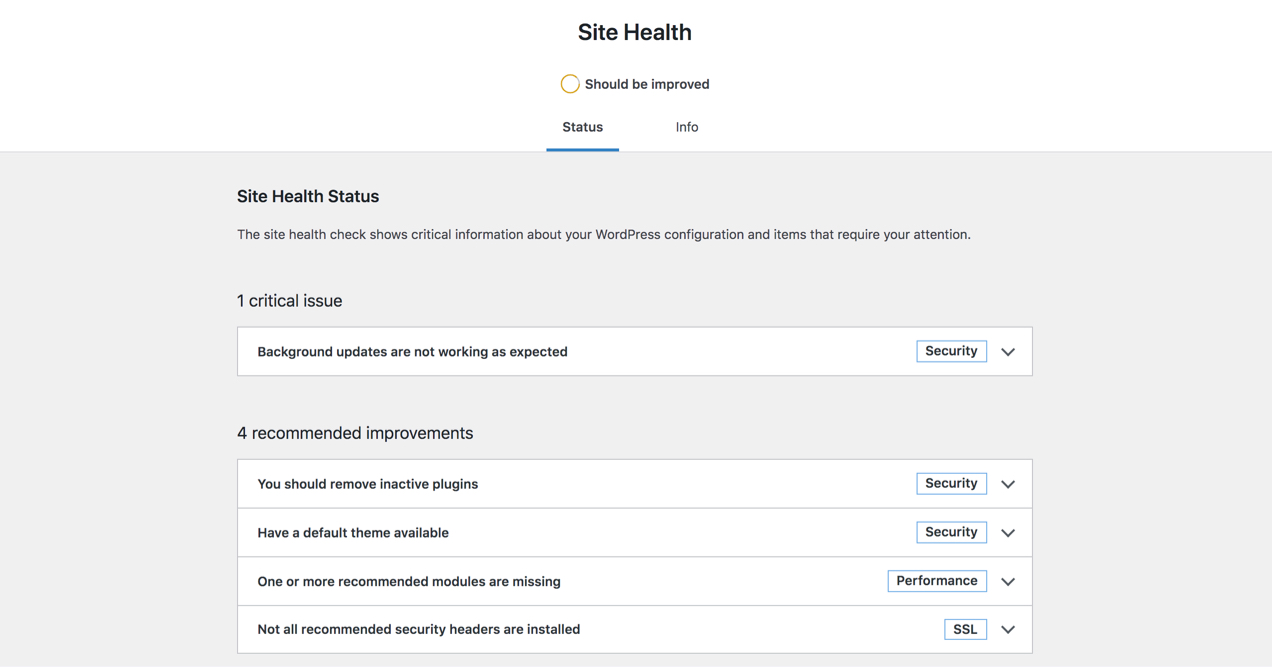
Wenn keiner dieser Schritte das Problem behebt, wenden Sie sich an einen unserer Happiness-Techniker, um Unterstützung zu erhalten.
So verhindern Sie fehlgeschlagene Zahlungen
Natürlich gibt es keine Möglichkeit, alle fehlgeschlagenen Zahlungen zu verhindern, aber im Idealfall möchten Sie so wenige wie möglich. Hier sind einige Schritte, die Sie unternehmen können:
1. Machen Sie es Ihren Kunden einfach, Kreditkarteninformationen zu aktualisieren
Stellen Sie sicher, dass Kunden die Informationen auf ihrem Konto aktualisieren können, wenn ihre Kreditkarte abgelaufen oder gekündigt ist. Sie können dies standardmäßig mit einem Konto tun. Wenn Sie also nur die Gastkasse aktiviert haben, möchten Sie möglicherweise auch die Kontoerstellung aktivieren.
Sie können dies tun, indem Sie zu WooCommerce → Einstellungen → Konten & Datenschutz gehen und das Kontrollkästchen neben „Kunden erlauben, während des Bezahlvorgangs ein Konto zu erstellen“ aktivieren.
2. Aktivieren Sie E-Mail-Benachrichtigungen für fehlgeschlagene Zahlungen
Obwohl E-Mail-Benachrichtigungen nach einer fehlgeschlagenen Bestellung dies nicht verhindern, können sie Ihnen helfen, den Verkauf zurückzugewinnen. Sie können diese mit einer Erweiterung wie AutomateWoo aktivieren, mit der Sie E-Mails einrichten können, wenn bestimmte Auslöser auftreten – wie ein fehlgeschlagener Bestellstatus.
Oder Sie könnten mit der WooCommerce Follow-Ups-Erweiterung eine Follow-up-E-Mail für fehlgeschlagene Abonnementzahlungen erstellen. Wählen Sie einen Zeitraum nach einer fehlgeschlagenen Zahlung (z. B. 30 Minuten oder zwei Tage) und fügen Sie der E-Mail den gewünschten Inhalt hinzu. Dies ist eine großartige Möglichkeit, Stammkunden zu informieren, die möglicherweise nicht wissen, dass ihr Abonnement ausgesetzt ist. Und wenn Sie einen Gutscheincode für 10 % Rabatt oder kostenlosen Versand für ihre nächste Box hinzufügen, können Käufer, die eine Stornierung geplant haben, ihre Zahlungsinformationen aktualisieren und für die kommenden Jahre Abonnent bleiben!
3. Testen Sie regelmäßig Ihren Checkout-Prozess
Nehmen Sie sich hin und wieder die Zeit, Ihren gesamten Bezahlvorgang durchzugehen und sicherzustellen, dass alles richtig funktioniert . Auf diese Weise können Sie potenzielle Probleme erkennen, bevor Ihre Kunden darauf stoßen.
4. Aktualisieren Sie WordPress, Erweiterungen und Designs konsequent
Indem Sie Ihre gesamte Software aktualisieren, sobald die neueste Version verfügbar ist, können Sie potenzielle Konflikte vermeiden und Fehler beheben, bevor sie zu einem Problem werden. Wenn Sie sich keine Gedanken über das Erinnern machen möchten, können Sie automatische Updates in WordPress aktivieren oder ein Plugin wie Jetpack verwenden, um alles automatisch zu aktualisieren.
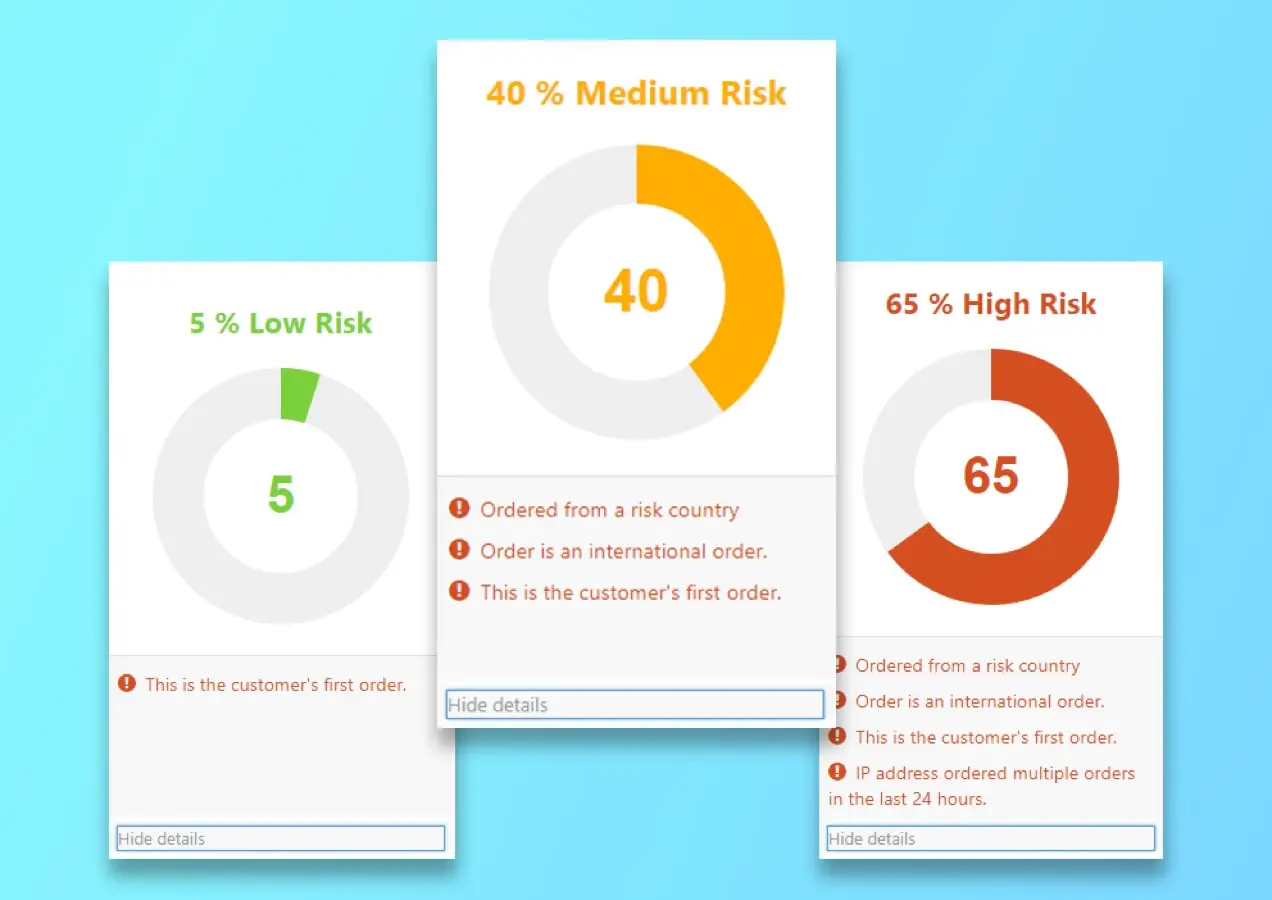
5. Implementieren Sie Methoden zur Betrugsprävention
Wenn Sie viele doppelte Zahlungsfehler oder andere Anzeichen für betrügerische Bestellungen sehen, ergreifen Sie einige Sicherheitsmaßnahmen auf Ihrer Website. WooCommerce Anti-Fraud erkennt und verhindert Bestellbetrug automatisch, sodass sie sofort blockiert werden.
6. Lassen Sie Kunden mehrere Kreditkarten speichern
Indem Kunden mit Konten mehrere Karten hinterlegt haben, können sie schnell zu einer anderen wechseln, wenn sie Probleme mit einer haben. Sie müssen nicht von der Couch aufstehen und nach einer anderen Option suchen!
Dazu müssen Sie ein Zahlungsgateway verwenden, das gespeicherte Karten zulässt, wie WooCommerce Payments. Käufer können dann ihre Zahlungsinformationen für die zukünftige Verwendung beim Bezahlen in ihrem Konto speichern.
Lassen Sie sich nicht von fehlgeschlagenen Bestellungen aus der Fassung bringen
Fehlgeschlagene Bestellungen sind ein unvermeidlicher Teil des Betriebs eines Online-Shops, aber ein wenig Wartung und Verständnis dafür, warum sie auftreten, kann Ihnen helfen, sie zu verhindern und sie sogar in Verkäufe umzuwandeln.
Haben Sie Fragen zu fehlgeschlagenen Bestellungen? Fühlen Sie sich frei, in den Kommentaren zu fragen oder wenden Sie sich an unser Support-Team.
